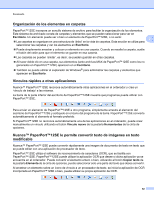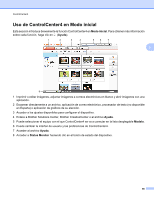Brother International DCP-J140W Spainish Software Users Manual - English and - Page 62
Uso de BookScan Enhancer y Whiteboard Enhancer de REALLUSION
 |
View all Brother International DCP-J140W manuals
Add to My Manuals
Save this manual to your list of manuals |
Page 62 highlights
Escaneado Uso de BookScan Enhancer y Whiteboard Enhancer de REALLUSION BookScan Enhancer y Whiteboard Enhancer son aplicaciones de procesamiento de imágenes. BookScan Enhancer puede corregir automáticamente imágenes escaneadas de libros. Whiteboard Enhancer puede 2 limpiar y mejorar texto e imágenes de fotografías tomadas de una pizarra interactiva. Instalación de BookScan Enhancer y Whiteboard Enhancer a Introduzca el CD-ROM suministrado en la unidad de CD-ROM. b Aparecerá automáticamente el menú superior del CD-ROM. Seleccione el idioma que desee y, a continuación, haga clic en Más aplicaciones. c Haga clic en BookScan&Whiteboard Suite. Siga las instrucciones en pantalla. Para obtener más información, consulte la Ayuda de BookScan&Whiteboard Suite que se encuentra en Inicio/Todos los programas/Reallusion/BookScan&Whiteboard Suite en el ordenador. Nota • El equipo deberá estar encendido y conectado al ordenador. • El ordenador deberá estar conectado a Internet. • Asegúrese de que ha iniciado la sesión con privilegios de acceso de administrador. • Estas aplicaciones no están disponibles para Windows Server® serie 2003/2008. • Si la pantalla de Brother no aparece automáticamente, vaya a Mi PC (Equipo), haga doble clic en el icono del CD-ROM y, a continuación, haga doble clic en start.exe. 54